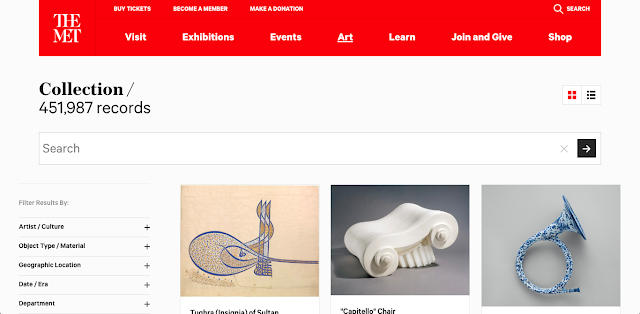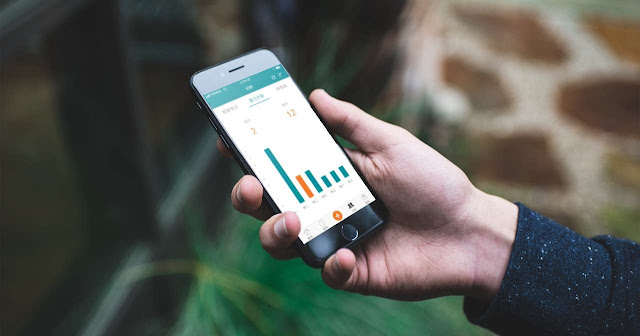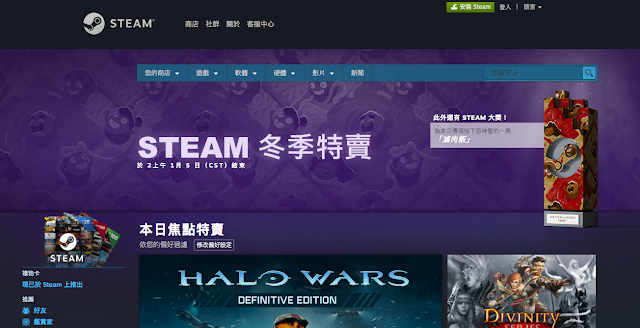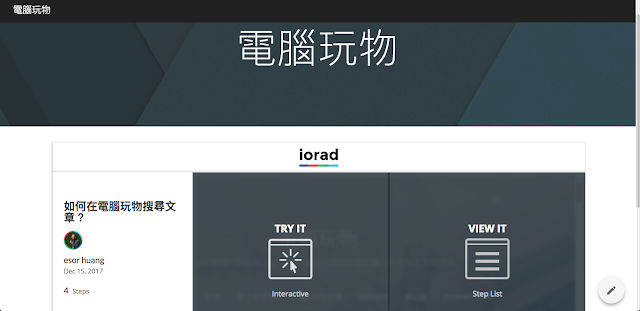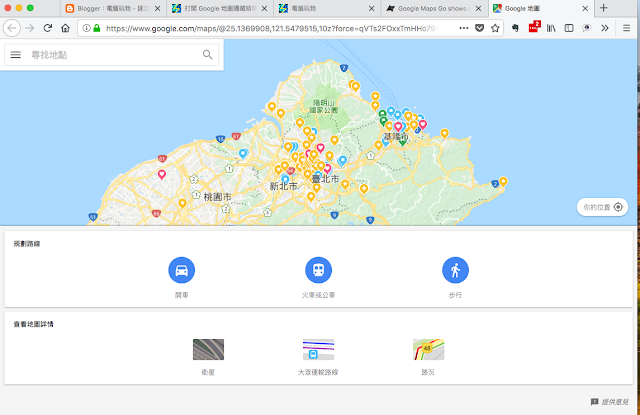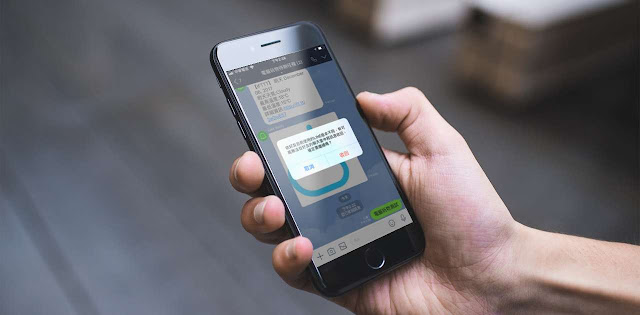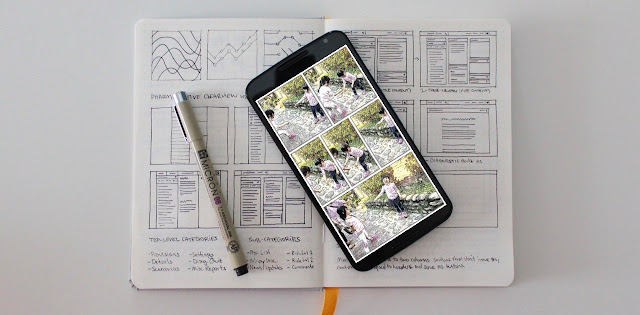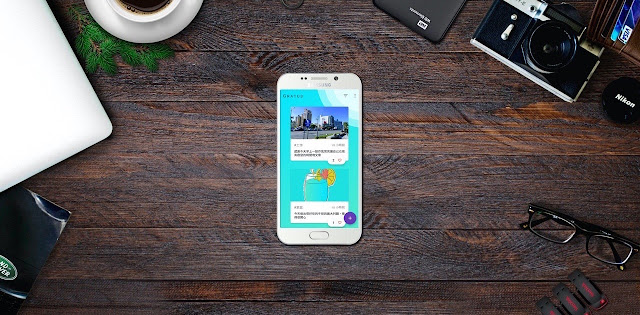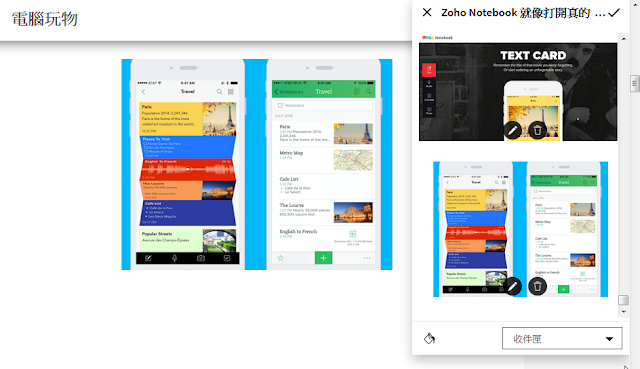2018 免費列印行事曆的5個方法:在筆記本準備漂亮年度計畫

今天是 2017 年的最後一天,所以來幫大家準備一篇「 列印 2018 年度行事曆 」的文章。在這篇文章裡,我準備了五種列印行事曆的方法,有的可以幫你做好年度計畫後列印出來,有的則可以列印出精美月計劃日曆,到時候放入筆記本或貼到牆上,開始新的一年的行動。 我也有這樣的做年度計畫習慣,在電腦玩物也分享過我的方法:「 用心智圖法畫出一年目標與行動, 2017年從這個視覺技巧開始 」、「 承諾日曆,幫你實現 2017 年願望的有效合約 」,而一年前坐下的幾個承諾:部落格文章有更多方法的系列、撰寫自己的方法新書、開設更好的課程、照顧好家庭生活等等,在這一年裡也陸續達成。 做好年度計畫,確實是有用的,幫助我們在一整年裡確認目標方向,就算有挫折難關,也總是可以朝著方向逐步邁進,就算緩慢,起碼也是朝終點前進。